时间:2019-09-15 09:44 来源: https://www.xggww.com 作者:Win7系统之家
方法一:
1、检查驱动是否正常
右键点击我的电脑,然后选择属性、硬件,之后再打开设备管理器。看看里面是不是出现黄色问号图标,如果有的话就说明声卡驱动没装成功或者是被禁用了。
2、安装升级驱动
如果没有安装驱动的话,可以下载一个驱动大师,扫描驱动之后再重新安装。

方法二:
1、设置声音相关属性,首先进入控制面板——声音选项,在播放选项卡的下面应该会有扬声器这样的设备,双击打开属性窗口,在级别选项卡中,要保持喇叭状的按钮为正常状态,如下图所示。

2、同样,如果是麦克风没声音的情况,就进入录制选项卡中的级别一栏,保持声音样的图标为正常状态。

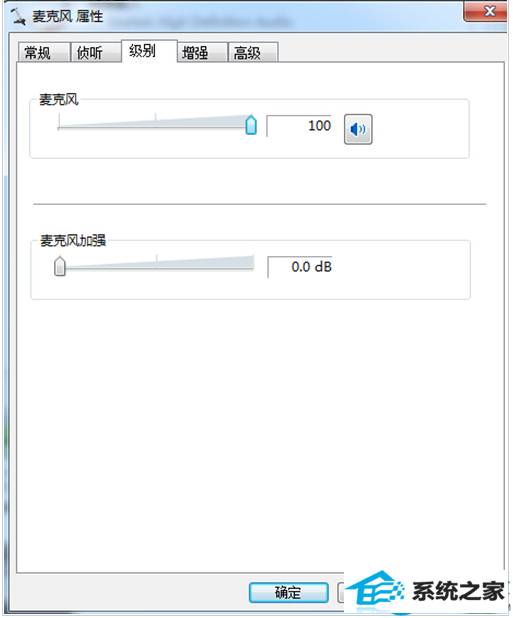
3、检查声卡驱动是否有问题,右键单击开始菜单的计算机选项,选择属性,进入设备管理器,查看声音、视频和游戏控制器一项中是否有带有黄色或红色叹号的项,如有过,请尝试更新声卡驱动(可下载驱动精灵自动更新)。

4、检查win10的声音服务是否被禁用,右键单击开始菜单中的计算机一项,选择管理,进入服务选项中,找到windows Audio一项确保其保持启动状态。
